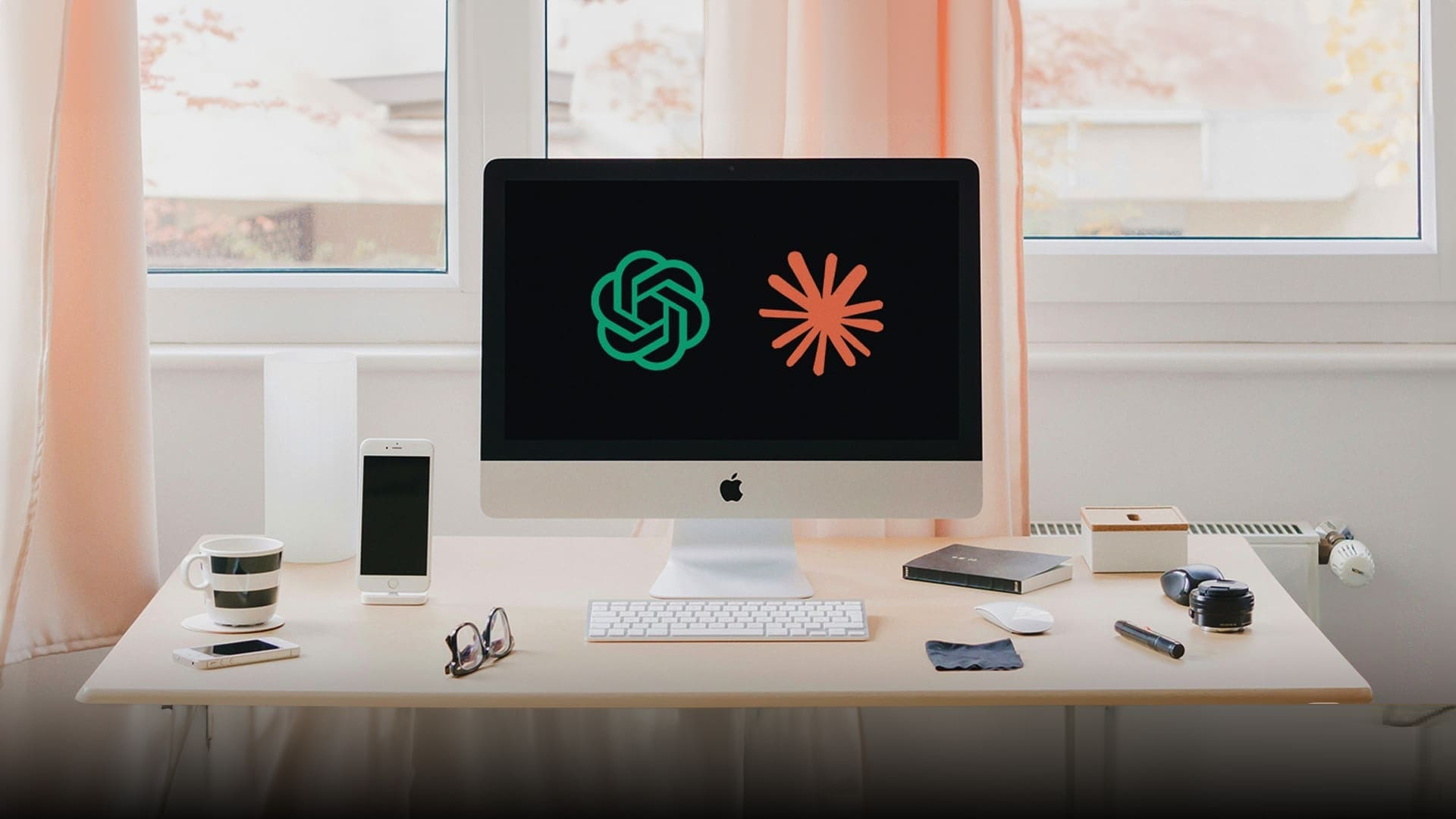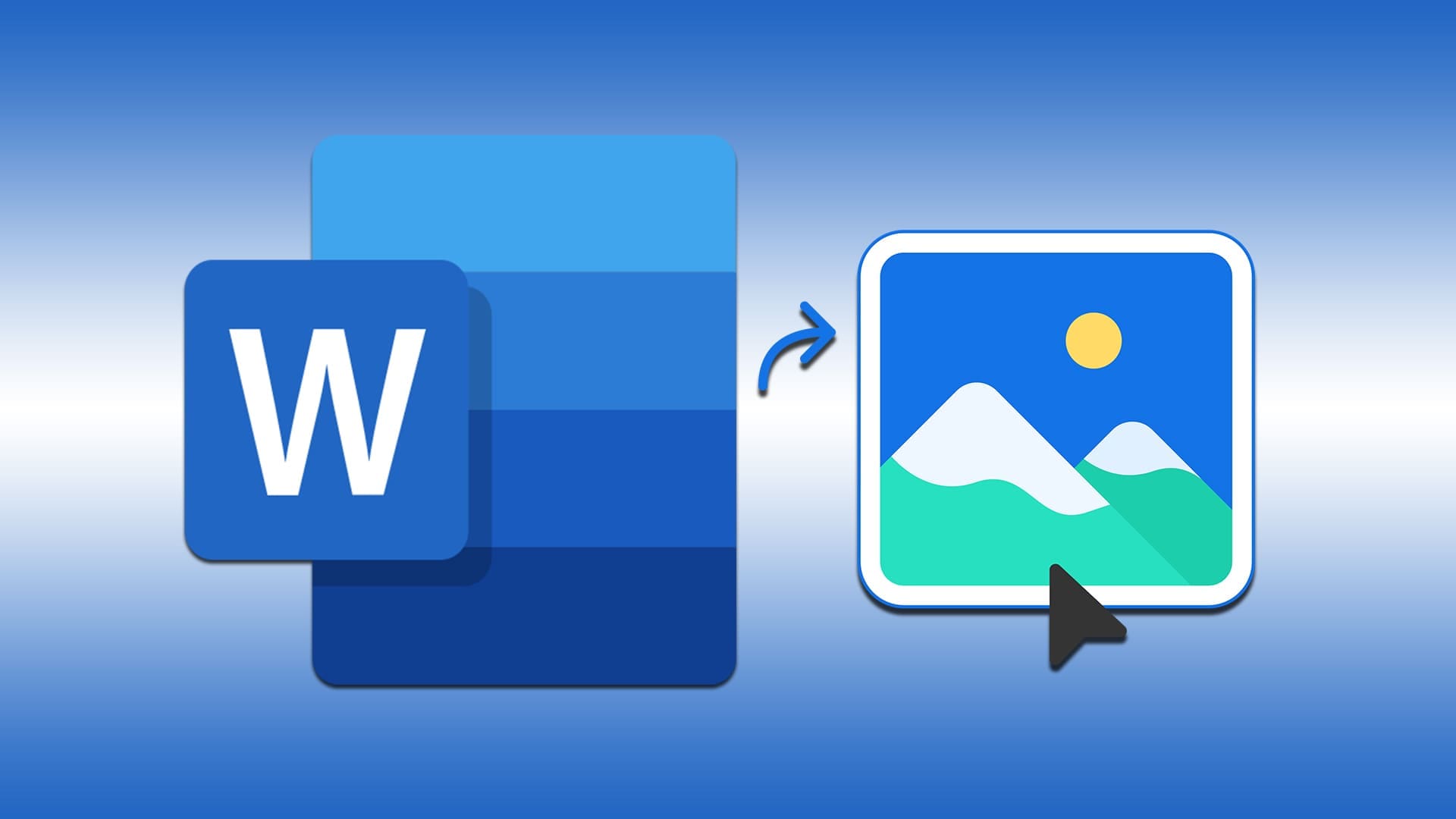YouTube bruger din visningshistorik, videointeraktion og søgninger til at komme med anbefalinger til videoer, du måske vil kunne lide. Men hvad nu hvis du ikke ønsker, at YouTube gør dette, eller ikke ønsker, at andre skal se din YouTube-historik? Heldigvis kan du rydde din YouTube-historik eller endda sætte den på pause på YouTube. Vælg de poster, du vil slette, eller slet.
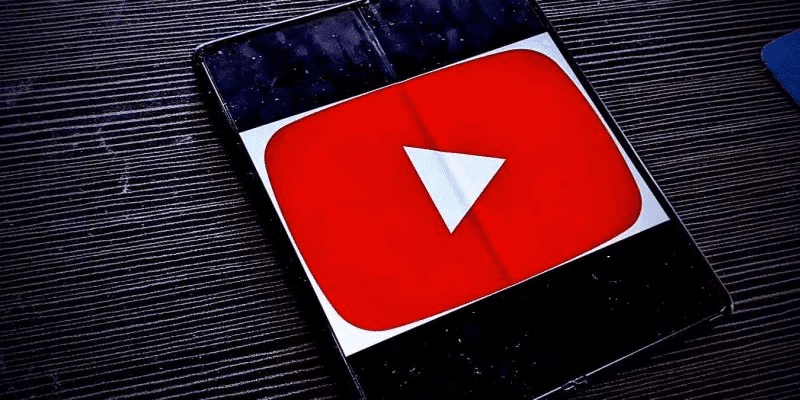
Hvorfor slette YouTube-historik?
Hvis du har et barn, der er ved at smelte, mens de venter i kø på noget, ønsker du ikke at ende med en række SvampeBob-videoer, der roder dit feed. Før du giver dem din telefon, skal du sætte deres søgehistorik på pause og tilmelde dig, så skal det nok gå.
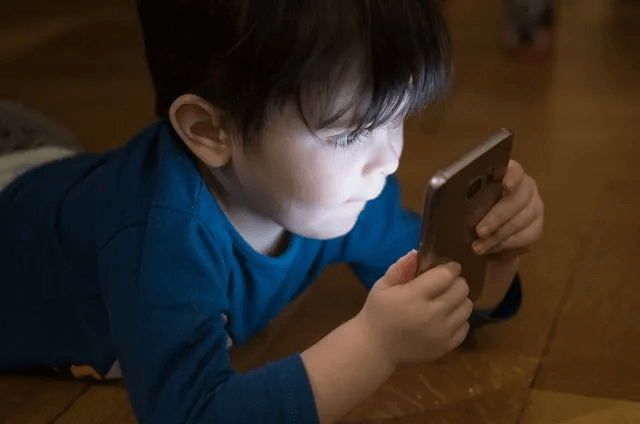
Hvis du har en YouTube-konto til din virksomhed og ønsker at holde forslag relevante for din branche, skal du slette individuelle videoer og søgninger, der kan påvirke dine anbefalinger.
Du vil måske forhindre Google i at finde ud af for meget om dig. Mange mennesker er bekymrede over Google indhenter identifikationsoplysningerHvis dette generer dig, kan du rydde din historik efter hver session for at minimere disse oplysninger.
Med tiden kan dine interesser ændre sig, og de anbefalinger, du modtager, er muligvis ikke så relevante, som du gerne ville have det. Hvis du sletter gamle videoer og søgninger, kan disse forslag blive fjernet fra dit feed.
Sådan sletter du YouTube-historik på computeren
Det er meget nemt at slette din YouTube-historik. Platformen giver dig mulighed for at slette individuelle søgeord, elementer i din afspilningshistorik og rydde hele din afspilningshistorik eller brugerdefinerede historik. Lad os se på alle måderne til at slette din YouTube-søge- og afspilningshistorik.
1. Slet det sidste søgeelement.
- Klik på søgefeltet på YouTube-websiden. Du finder dine seneste søgeord i et rullemenupanel.
- Klik på knappen "Fjernelse" Ud for det søgeelement, du vil slette.
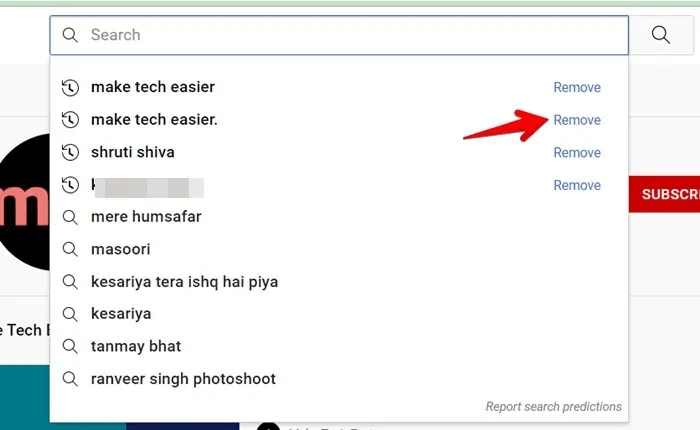
2. Slet den sidste video fra din YouTube-seerhistorik
- Åbn YouTube, og klik på fanen "Pladen" fra sidebjælken.
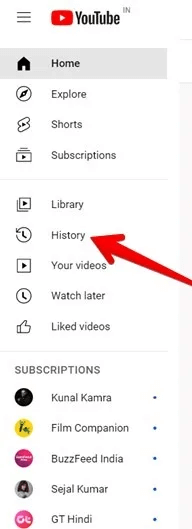
2. Klik på ikonet "X" Ud for den video, du vil slette fra din søgehistorik.
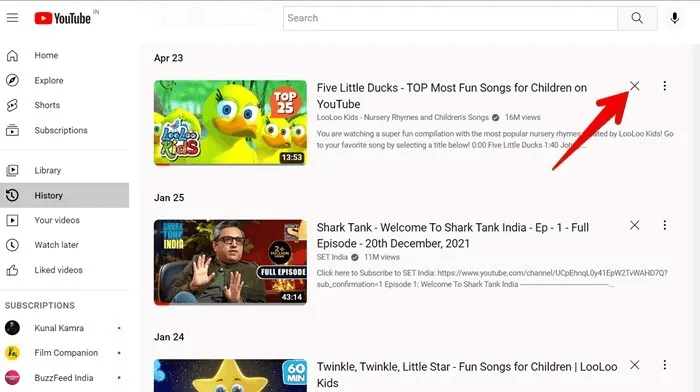
3. Slet gamle eller brugerdefinerede søge- og visningshistorikelementer
Hvis du kun vil slette bestemte elementer eller elementer inden for en bestemt periode fra din YouTube-historik, skal du bruge Googles YouTube-historikside.
- Åben YouTube-historikside Log ind med din Google-konto i en browser. Du kan se både din YouTube-visnings- og søgehistorik.
- trykke på kalenderikon For at vise en dato før en bestemt dato, klik på søgeikon For at finde et specifikt element i din søgehistorik.
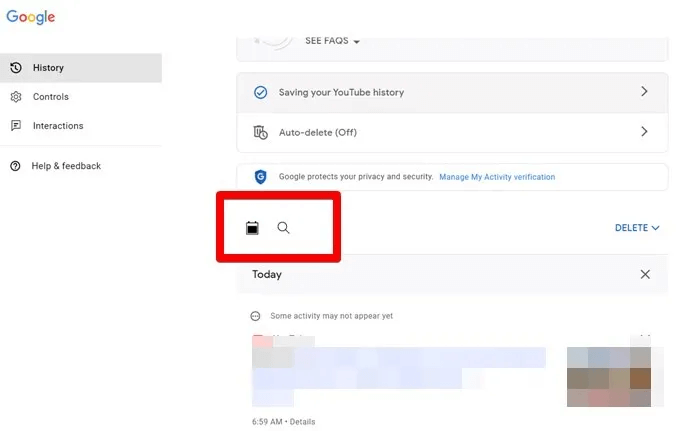
3. Når du har fundet det ønskede element i søgehistorikken, skal du klikke på ikonet. "X" Næste for at slette det.
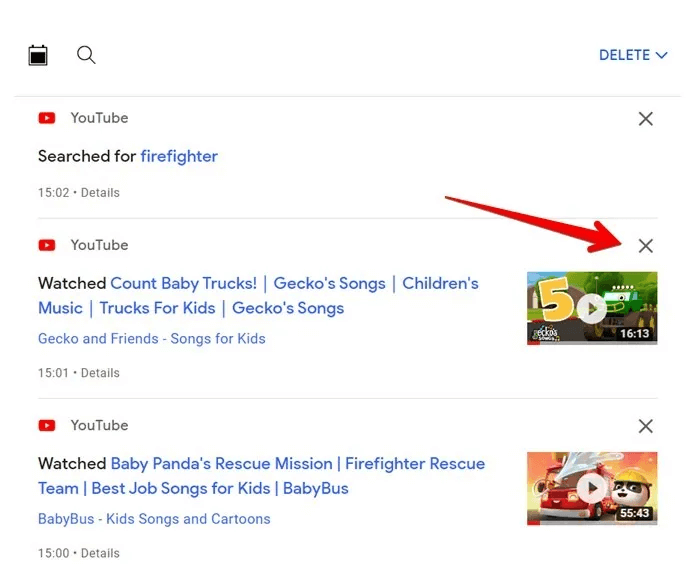
4. Slet al visningshistorik
- Åben Youtube I en browser.
- Klik på fanen Arkiv Fra sidebjælken for at finde mange muligheder.
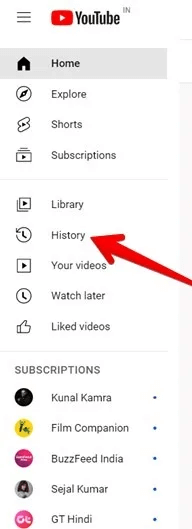
3. For at slette al din YouTube-visningshistorik skal du klikke på "Ryd hele visningshistorikken".
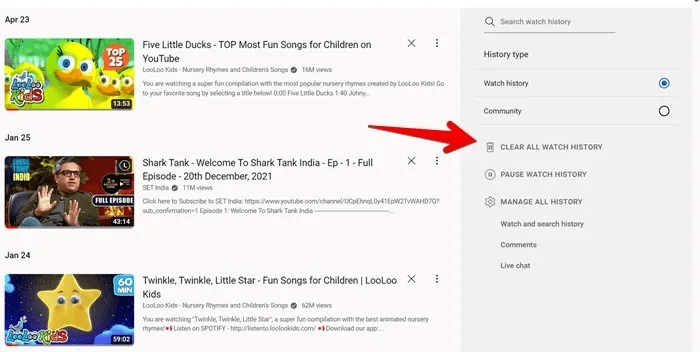
4. Der vises et pop op-vindue, der beder dig om at bekræfte, at du vil rydde din historik. Det vil også minde dig om, at dine videoanbefalinger nulstilles. Hvis du er sikker, skal du trykke på "Ryd visningshistorik."
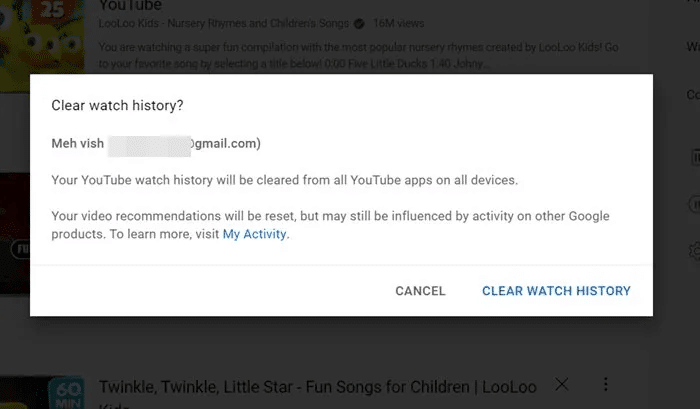
Åbn i stedet myactivity.google.com/product/youtube Slet din historik fra et brugerdefineret domæne i en browser: Klik på knappen "slet" og vælg Slet brugerdefineret domæne أو Slet hele tiden.
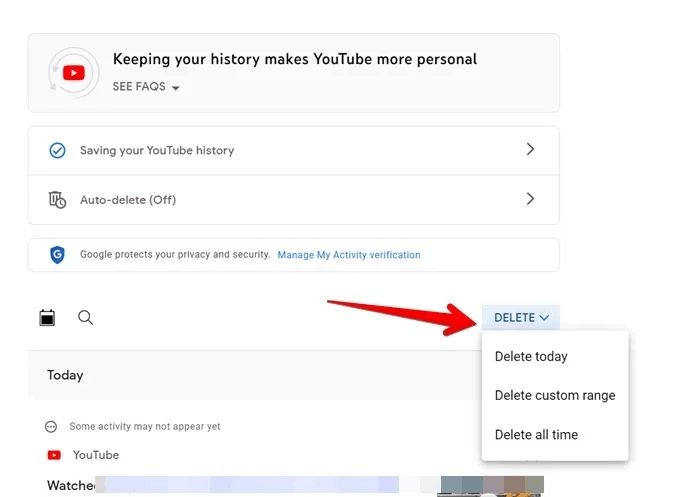
Sådan sletter du YouTube-historik på Android og iPhone
1. Slet de seneste individuelle søgninger
- Åben YouTube -app I telefonen Android أو iPhone.
- Klik på søgeikon Øverst for at se de seneste søgninger.
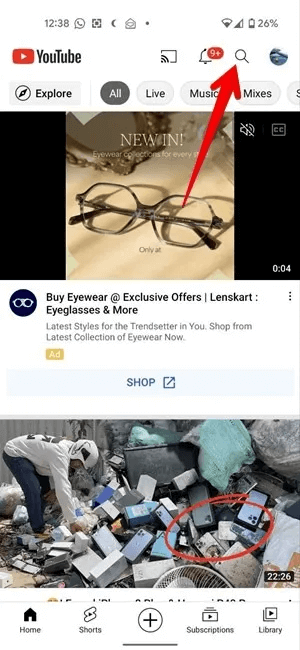
3. På Android system Tryk og hold på det søgeelement, du vil slette, og tryk på knappen . "Fjernelse" På pop op-skærmen.
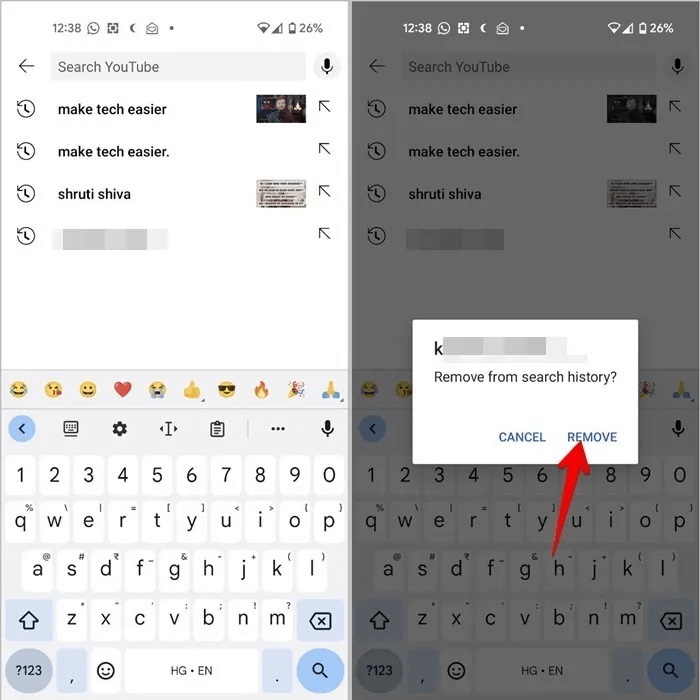
På iPhone skal du swipe til venstre på elementet og trykke på knappen. "slet".
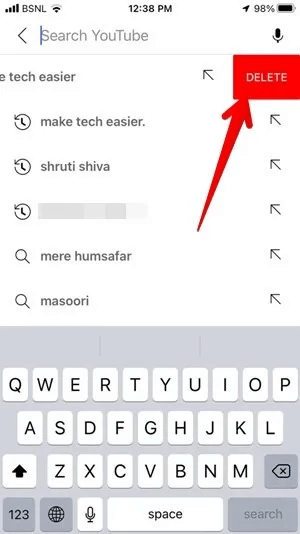
2. Slet den seneste video fra din visningshistorik.
- I YouTube-appen skal du trykke på fanen "biblioteket" På bunden.
- klik på knappen "Pladen" (hvis tilgængelig) eller klik på linket Se alle Ved siden af historikelementer for at se videoer, du for nylig har set.
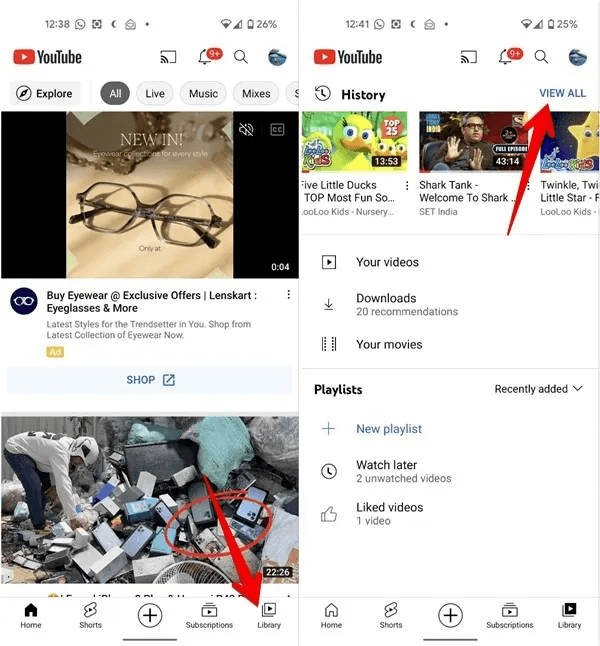
3. Klik på ikonet med de tre prikker ud for den senest sete video, du vil slette fra din YouTube-historik, og vælg derefter "Fjern fra visningshistorik".
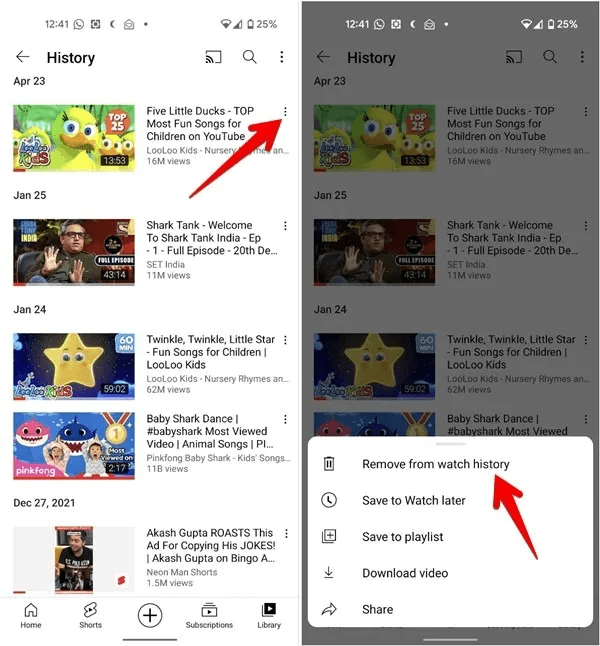
3. Slet al visningshistorik
- I ansøgningen YouTube Klik på din avatar i øverste højre hjørne og gå til "Indstillinger".
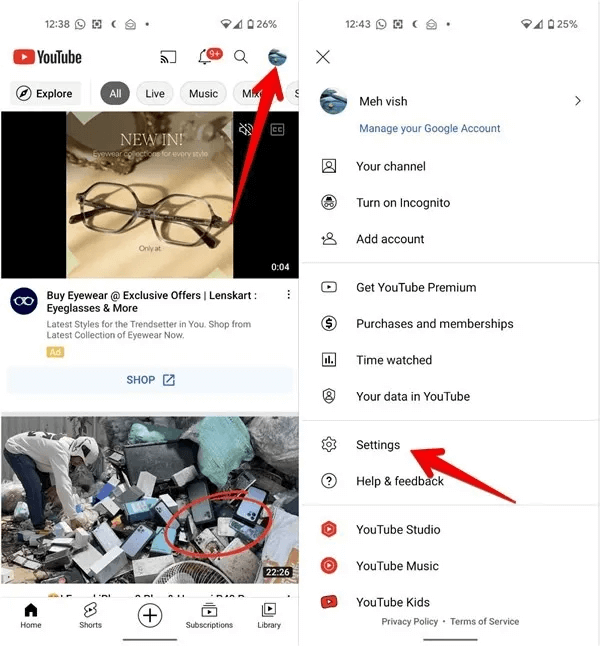
2. Vælg "Register og privatliv".
3. Du finder to separate muligheder for at rydde din søge- og visningshistorik. Vælg Det rigtige valg , og bekræft derefter dine handlinger.
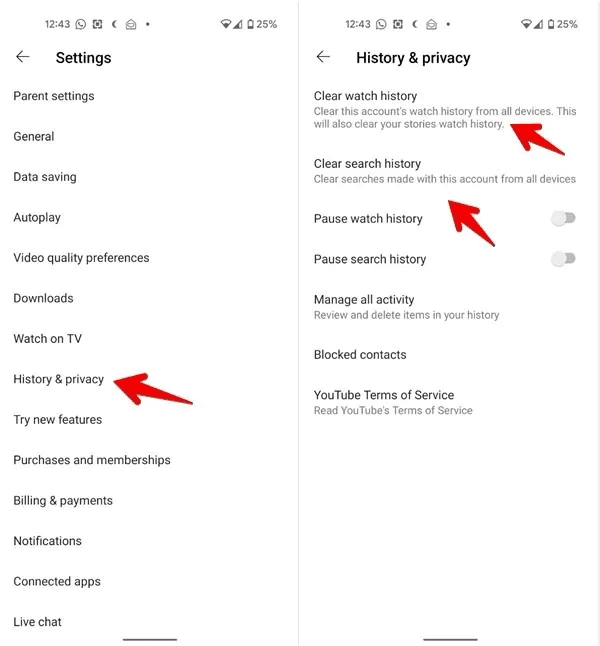
Sådan sætter du YouTube-historik på pause på computeren
Hvis du vil have, at YouTube midlertidigt stopper med at spore din seerhistorik, skal du sætte din seerhistorik på pause.
- Åben YouTube I en browser.
- Klik på fanen Arkiv fra sidebjælken.
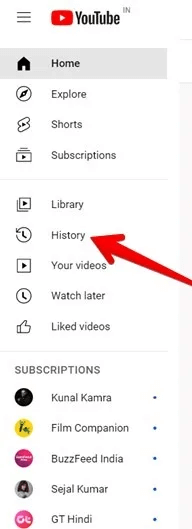
3. Klik på knappen "Sæt visningshistorik på pause" På højre side af skærmen.
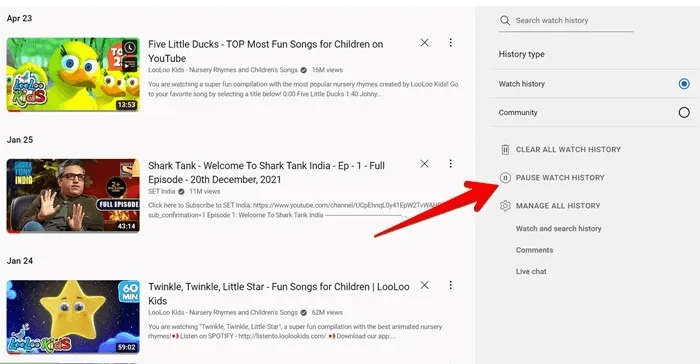
4. Klik på "Pause" I bekræftelsesvinduet, der åbnes.
Sådan sætter du YouTube-søge- eller afspilningshistorik på pause på Android og iPhone
- Klik på ikonet profilbillede Øverst i YouTube-appen skal du gå til "Indstillinger".
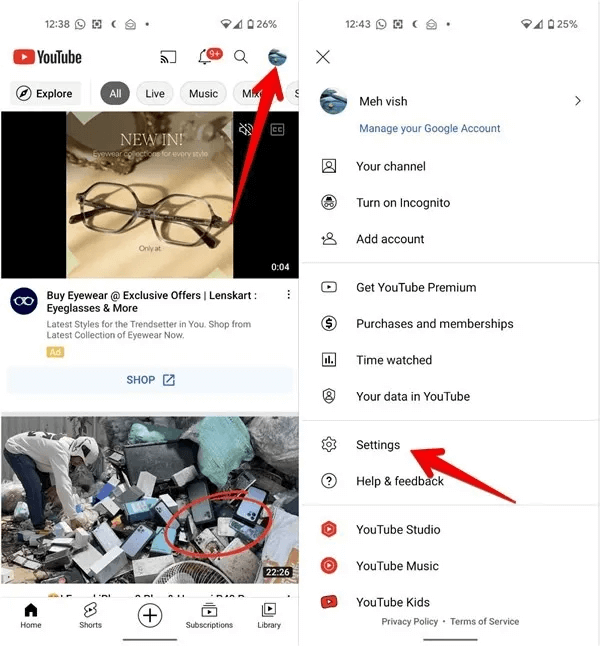
2. Tryk på "Register og privatliv".
3. Aktiver vippekontakten ud for "Sæt visningshistorik på pause" أو "Sæt søgehistorik på pause" , som du har brug for.
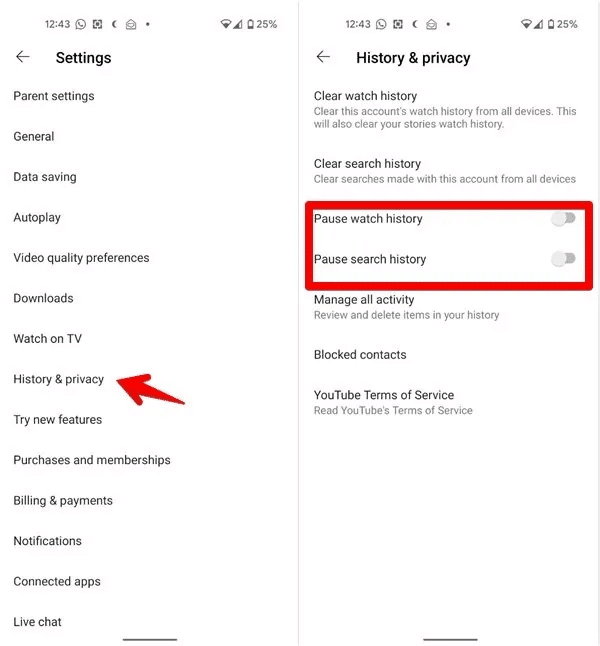
Ofte stillede spørgsmål
Q1. Kan man automatisk slette YouTube-historikken?
svar. Ja, du kan tillade YouTube automatisk at slette din historik efter en vis periode. Gå til YouTube-historikside I Google og klik på "Automatisk sletning". Vælg den tidsramme, hvor du vil have din YouTube-historik automatisk slettet.
Q2. Vil sletning af søgehistorik på én enhed slette den på andre enheder.
svar. Ja, hvis du sletter din søgehistorik fra én enhed, fjernes den fra alle enheder, forudsat at du er logget ind på din konto.
Q3. Hvordan kan jeg stoppe med at modtage anbefalinger til bestemte YouTube-kanaler?
svar. Bloker YouTube-kanaler, du ikke kan lide, og forhindr dem i at blive vist i dit feed.